Windows 8에서 이와 같은 인터페이스를 본 적이 있습니까? 이것은 Windows 8의 오류 보고 서비스에서 생성된 많은 프롬프트 중 하나입니다.이 보고로 인해 문제가 발생하여 Windows 8 오류 보고 서비스를 비활성화하고 싶습니까? ? 있다면 계속 읽으십시오.
일반적으로 Windows 8 사용자가 Windows 8에서 오류 보고 서비스를 끄려는 이유는 주로 다음 세 가지에 있습니다. 컴퓨터에 대한 개인 정보를 Microsoft에 전송하지 마십시오. 성가신 경고 메시지가 표시되지 않습니다. 오류 보고가 항상 문제를 해결하는 데 도움이 될 수는 없습니다. 이 문서에서는 오류 보고가 무엇인지와 Windows 8에서 오류 보고를 비활성화하는 방법을 설명합니다. . 지금 시작하겠습니다.
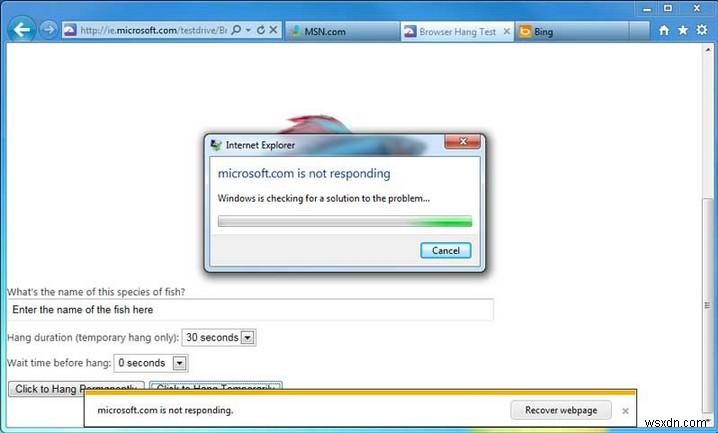
질문 1. Windows 8에서 오류 보고란 무엇입니까?
Windows 8에서 오류 보고를 비활성화하기 전에 Windows 오류 보고가 무엇인지 자세히 알아보겠습니다. 오류 보고 서비스는 특정 프로그램이나 운영 체제가 충돌하거나 오작동한 후 이러한 경고를 생성합니다. 문제에 대한 정보를 Microsoft에 보내라는 메시지가 표시됩니다. 오류 보고는 모든 버전의 Windows 운영 체제에서 기본적으로 활성화되어 있습니다.
질문 2. Windows 8에서 Windows 오류 보고를 비활성화하는 방법
Windows 8 오류 보고 서비스를 비활성화하고 Windows 8에서 개인 정보 유출을 방지하고 싶으십니까? Windows 8에서 Windows 오류 보고를 비활성화하는 방법에 대해 알아보려면 계속 읽으십시오. 아래 가이드를 따르십시오.
- 시작을 클릭한 다음 제어판을 선택합니다. 제어판에서 "추가 설정" 옵션까지 아래로 스크롤합니다.
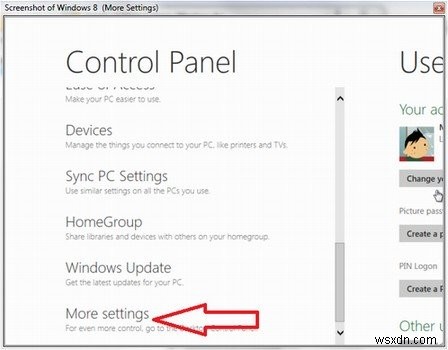
- "시스템 및 보안"을 클릭한 다음 "관리 센터"를 선택하십시오.
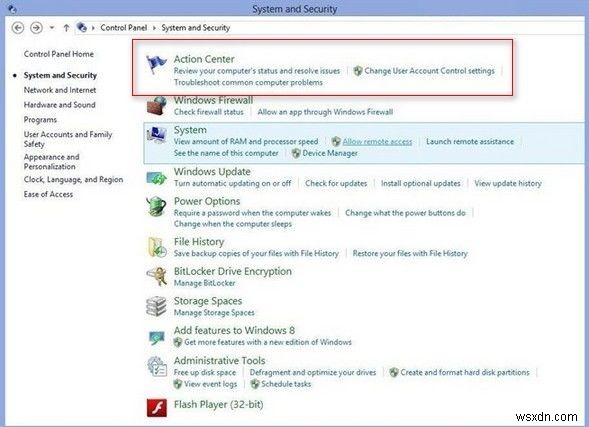
- 왼쪽에서 "관리 센터 설정 변경"을 볼 수 있습니다. 클릭하세요.
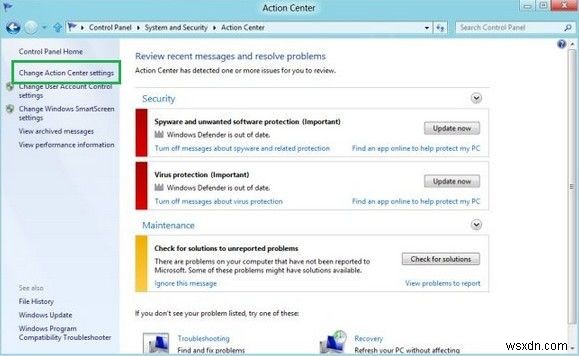
- 창 하단의 '문제 보고 설정'으로 이동합니다.
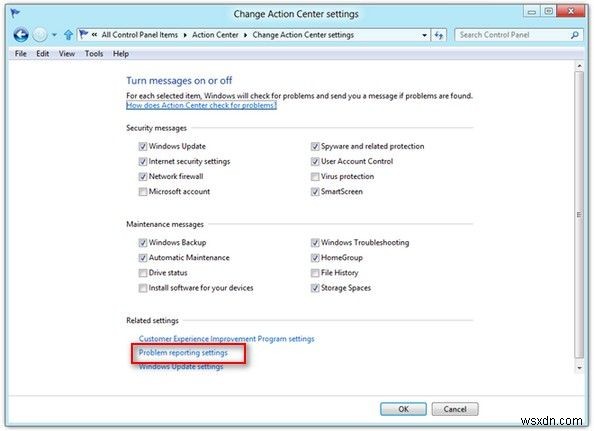
- "해결 방법을 확인하지 않음"을 지정합니다.
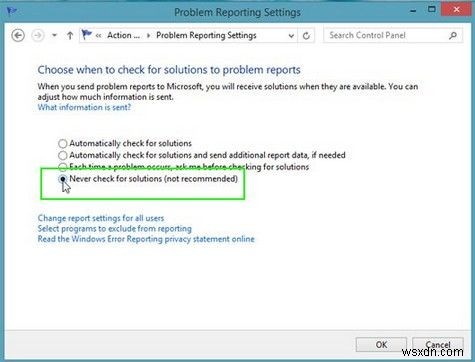
이제 Windows 8에서 오류 보고를 비활성화하는 모든 단계가 완료되었습니다. 컴퓨터는 이제부터 오류 보고 메시지를 표시하지 않습니다. Windows 8을 사용할 때 다른 문제가 발생하면 Windows 로그인 암호를 잊어버렸거나 업그레이드 실패 또는 기타 문제에 관계없이 아래 의견란에 메시지를 남겨 알려주십시오. 최선을 다해 도와드리겠습니다.
